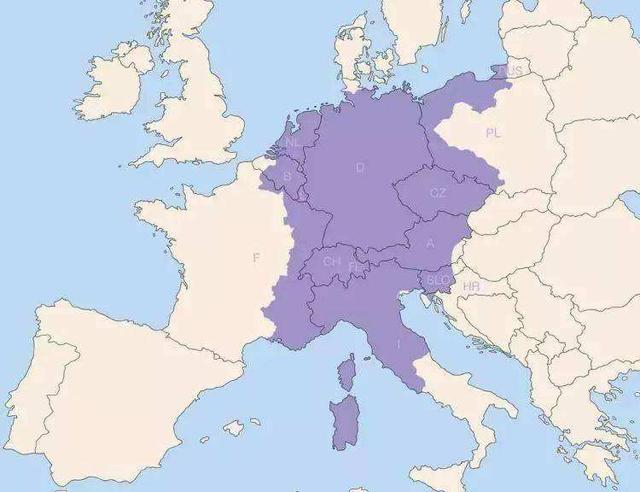使用emule进行文件下载的方法
安装完成后,先启动emule。然后点击preference进行一些设置。首先是设置一个用户名,建议使用字母和数字的组合作为用户名。关闭弹窗的提示功能,这样当你点击窗口右上角最右边的红色x时,emule不会立即退出,而是会提醒你是否真的想退出。接下来是设置带宽和速度相关的参数。带宽是你的网络服务提供商(isp)所提供的,速度是你自己设定的下载和上传速度。当然,你设定的速度不能超过实际网络连接的速度。下载速度和上传速度分别用字节kbytes表示,而isp给出的速度指标则是用字位kbits表示。我们可以根据一个换算公式来转换这两种单位,字位除以8等于字节。如果你使用的是dsl网络,那么不能把全部的带宽都给上传,因为这样做反而会减慢你的下载速度。端口设置的话,如果你不是低id用户或者只有一个客户端,就不需要改动了。但如果你碰巧是低id用户,可以尝试将端口改成80,这样有助于你连接到服务器。至于udp端口,则选择disable。对于hardlimit这个参数,它控制着每个文件搜索多少个下载源。设置得太多会影响你电脑的速度,一般建议设为100。而maxconnections这个参数控制着同时可以下载的任务线程数,500是一个相对安全的数值。
连接服务器的话,首先需要连接到一个服务器。点击server,从服务器列表里选择用户数比较多的服务器,双击后,emule会尝试连接到你所选中的服务器。有三个地方可以知道你是否成功连接上服务器:最左上角会显示为disconnect,下方窗口里显示connection established on,右下角则显示服务器的名字。记得点击add to list将服务器添加到你的服务器列表中。
搜索文件的方法有很多种。你可以搜索各种电影、音乐、游戏、电视剧等的介绍和下载链接。你只需要点击下载链接即可。在搜索界面,输入搜索关键字,越简单越容易找到你需要的文件。可以使用search global功能,它会自动帮你到不同的服务器去查找。文件类型选择any即可,不要尝试聪明地只选择videos。点击start开始搜索。
通过点击transfer,你可以看到所有正在下载的文件的状态。进度条表示文件的流行程度。深蓝表示已经找到了很多下载源,淡蓝表示找到了少量下载源,红色表示没有找到任何人共享该文件,灰色表示这部分文件已经下载完毕。通过鼠标右键可以选择恢复下载(resume)、暂停下载(pause)、中断下载(cancel)、停止下载(stop)、以及设置下载优先级(priority)等功能。
总结: